Excel er et populært verktøy for datahåndtering, spesielt blant de som kanskje ikke er like fortrolige med koding. Mens de som behersker programmering ofte har egne metoder for å håndtere data, er Excel et uunnværlig verktøy for mange, inkludert de i lederstillinger. Likevel kan mange, spesielt nyansatte, føle seg overveldet av Excel. Med god opplæring kan man imidlertid bruke Excel til å føre automatisk oppdaterte tidsregistreringer, lagerstyring og til og med gjennomføre undersøkelser. Her presenteres fem grunnleggende Excel-funksjoner som er nyttige for alle nybegynnere.
Automatisering av serier og formler
Manuell inntasting av data, spesielt lange serier, kan være både tidkrevende og feilutsatt. Derfor er det fordelaktig at Excel kan forutse teksten du skriver og tilbyr å fylle ut data automatisk.
Tenk deg at du skal legge inn serienumre eller ansatt-ID-er som følger en bestemt sekvens. I stedet for å skrive inn tallene manuelt, kan du skrive de tre-fire første tallene, markere de relevante cellene, flytte markøren til nederste høyre hjørne av den siste cellen (til den endrer seg til et svart plusstegn), og deretter dra den utover. Excel vil automatisk øke verdien for hver celle. Dette er spesielt nyttig for formler, da de automatisk vil oppdateres til å referere til de tilsvarende cellene i raden, i stedet for å bruke en absolutt verdi slik kopierte formler ville gjort.
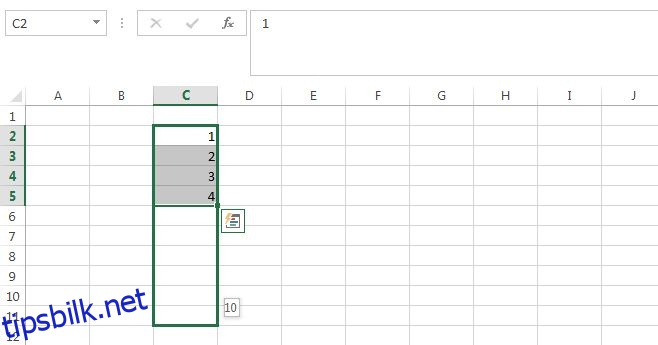
Autofullfør
Denne funksjonen blir ofte oppdaget under dataregistrering. Excel kan automatisk fylle ut data i en celle hvis de samme dataene allerede finnes i en tidligere celle i samme kolonne. Bare trykk enter for å fullføre inntastingen.
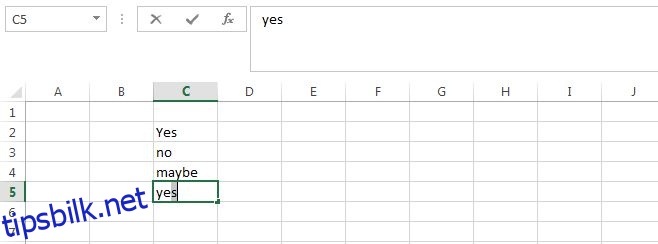
Intelligent alfabetisk sortering
Excel har sorteringsfunksjoner som kan virke skremmende for nybegynnere, da sortering av en kolonne kan forstyrre relasjoner i tilstøtende kolonner. La oss si at du har navn, avdelinger, adresser, telefonnumre og blodgrupper i separate kolonner. Du ønsker å sortere navnene alfabetisk, men du vil at de andre cellene skal vise korrekt adresse, telefonnummer og blodgruppe for den aktuelle personen.
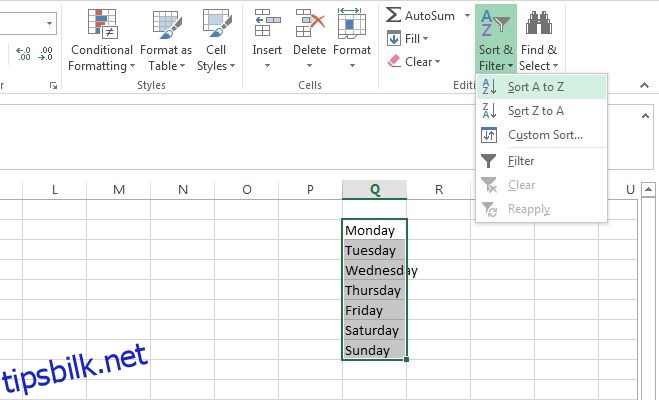
Du kan bruke «Sorter A til Å»-alternativet. Excel vil spørre om du vil utvide sorteringsområdet til å inkludere data i de tilstøtende kolonnene. Dette lar deg sortere én kolonne alfabetisk mens de andre dataene automatisk sorteres i forhold til den første kolonnen. Denne smarte sorteringsfunksjonen fungerer med alle typer sorteringsregler.
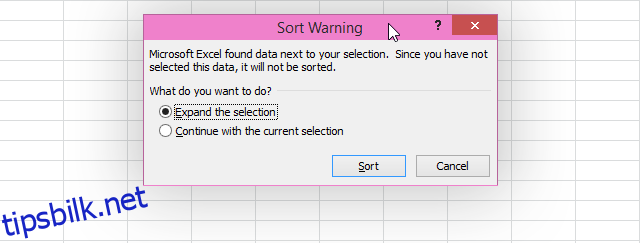
Konvertering av raddata til kolonnedata
Data er ikke alltid organisert på en måte som er lett å analysere. Det kan være at formatet ikke var spesielt planlagt for analyse, og du må kanskje flytte data fra en rad til en kolonne, eller omvendt. Istedenfor å kopiere og lime inn hver enkelt verdi, kan du bruke funksjonen «Lim inn utvalg» og velge «Transponer» for å gjøre dette automatisk.
Marker og kopier kolonnen du ønsker å lime inn som en rad. Marker den første cellen i raden der du vil lime inn dataene. Klikk på den lille pilen under «Lim inn»-knappen og velg «Lim inn utvalg». I dialogboksen som vises, kryss av for «Transponer» og klikk OK.

Oppdeling av fornavn og etternavn
Excel 2013 har en smart autofullføringsfunksjon som fungerer på tvers av kolonner. Et vanlig eksempel er en kolonne med både for- og etternavn. For å skille disse i eldre Excel-versjoner måtte man bruke kombinasjonsfunksjonen på en komplisert måte.
I Excel 2013 er det nok å begynne å skrive inn fornavnet i neste kolonne. Gjør dette for de to-tre første oppføringene, så vil Excel forstå dine kriterier og foreslå dataene for alle de tilsvarende verdiene i kolonnen. Deretter trykker du bare enter. Denne funksjonen fungerer for de fleste datatyper.

Kjenner du et Excel-triks som du bruker ofte på jobben, eller som eliminerer unødvendig arbeid? Del det gjerne i kommentarfeltet.